TimelyRessourcemodulet gemmer alt udstyr eller alle tjenester, du allokerer til begivenheder. At holde disse oplysninger opdaterede, redigere beskrivelser, duplikere lignende varer eller trække gammelt lager tilbage, strømliner den daglige drift. Dette indlæg forklarer, hvordan du redigerer, kloner og sletter ressourcer trin for trin.
1. Fordele ved at administrere og opdatere ressourcer
Effektiv ressourcehåndtering giver flere vigtige fordele:
- Spare tid ved hurtigt at duplikere lignende ressourcer.
- Forenkle ledelsen gennem massehandlinger for flere ressourcer samtidigt.
- Generer yderligere indtægter ved at holde betalte ressourcer tydeligt prissat og opdaterede.
Lær mere om, hvordan du gør det Opret nye eventressourcer til pladsreservationer.
2. Sådan finder du ressourcer
Effektiv ressourcestyring sikrer, at dine eventaktiviteter kører problemfrit:
- Log ind på din Timely instrumentbræt.
- Vælg fra menuen til venstre Ressourcer.
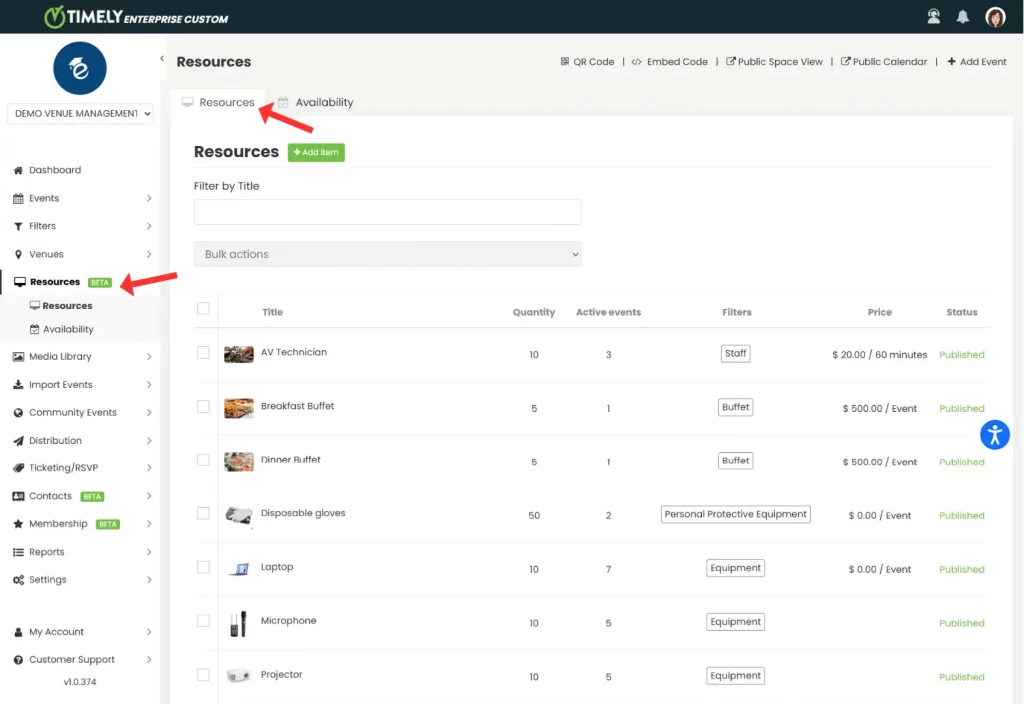
- På hjemmesiden for oprettelse af en konto skal du indtaste postnummeret for dit service-eller faktureringsområde i feltet, der er markeret (A) på billedet ovenfor. Ressourcer siden, gennemgå listen over alle dine ressourcer med deres:
- samlet mængde,
- antallet af aktive begivenheder, de er tildelt i øjeblikket,
- deres tildelte Filtre,
- pris,
- og status.
- Brug søgefeltet til at finde specifikke ressourcer efter titel.
3. Sådan redigerer du ressourcer
At holde ressourceoplysninger nøjagtige sikrer problemfri eventstyring:
- Find den ressource, du vil redigere.
- Klik på ressourcens navn eller blyantikonet.
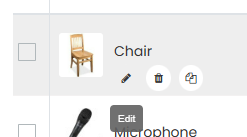
- Opdater oplysningerne efter behov (navn, antal, filtre, priser osv.).
- Klik Udgiv for at gemme dine ændringer.
4. Sådan kloner du ressourcer
Duplikering af ressourcer sparer tid, især når man tilføjer lignende elementer:
- Find den ressource, du vil klone.
- Klik på klonikonet (to overlappende firkanter) under ressourcenavnet.
- Justér eventuelle detaljer, der afviger fra originalen.
- Klik Udgiv at færdiggøre den nye ressource.
5. Sådan sletter du ressourcer
Fjernelse af unødvendige ressourcer holder din beholdning overskuelig og relevant:
- Find den ressource, du vil slette.
- Klik på papirkurvsikonet ud for ressourcen.
- Bekræft sletningen for at fjerne ressourcen permanent.
- Bekræft sletningen for at fjerne ressourcen permanent.
Bemærk: Sletning af en ressource er permanent og kan ikke fortrydes.
6. Massehandlinger for ressourcer
Bulk aktioner Med rullemenuen kan du effektivt administrere flere ressourcer på én gang:
- Vælg de ressourcer, du vil administrere, ved at markere deres felter.
- Vælg en handling som f.eks. Slet permanent fra rullemenuen Massehandlinger.
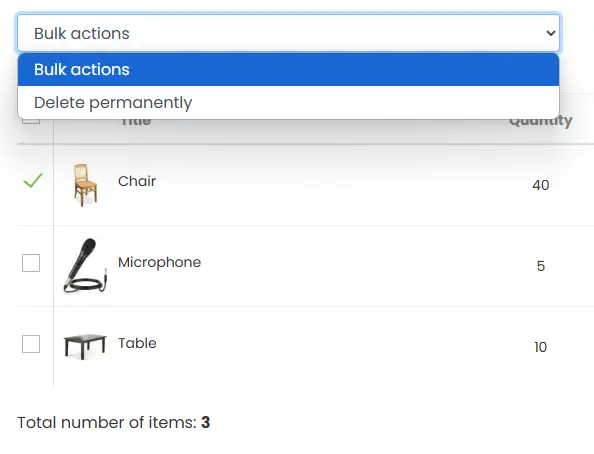
- Bekræft dit valg om at udføre massehandlingen.
Massehandlinger forenkler lagerstyring betydeligt, især når man opdaterer eller rydder op i et stort antal ressourcer.
Brug for yderligere hjælp?
For yderligere vejledning og support, besøg venligst vores Help Center. Derudover, hvis du har spørgsmål eller har brug for hjælp, tøv ikke med at kontakte vores kundesuccesteam ved at åbne en supportbillet fra din Timely kontos dashboard.
Derudover, hvis du har brug for yderligere hjælp til implementering og brug af Timely mødestedsstyringssystem, vi hjælper gerne. Udforsk alle professionelle tjenester vi tilbyder, og gerne kom i kontakt med os dag!